FOTOGRAFIA
Kompresowanie zdjęć
Gdy obrazy są skompresowane, łatwiej jest ich używać oraz je udostępniać i przechowywać.
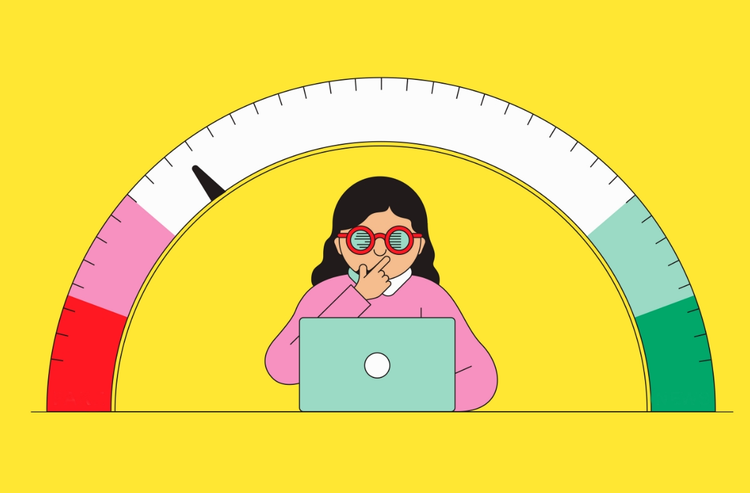
FOTOGRAFIA
Gdy obrazy są skompresowane, łatwiej jest ich używać oraz je udostępniać i przechowywać.
PRZEJDŹ DO SEKCJI
Kompresowanie zdjęć w programie Adobe Photoshop Lightroom
Kompresowanie plików obrazów w programie Adobe Photoshop
Dlaczego typ pliku ma znaczenie
Kompresja obrazów pozwala zmniejszać pliki, dzięki czemu obrazy lepiej nadają się do określonych celów. Podstawową zasadą odnoszącą się do kompresji jest, aby nie kompresować zdjęć i obrazów bardziej, niż to konieczne. Ale jaka to wartość?
Kompresja obrazów jest to metoda zmniejszania rozmiarów plików obrazów przy użyciu wybranych algorytmów. Poszczególne typy plików obrazów, takie jak JPG, TIF czy PNG, są oparte na różnych algorytmach, które wpływają na sposób przechowywania danych i pozwalają uzyskiwać mniejsze pliki (zajmujące mniej bajtów). Gdy obrazy są kompresowane właściwie do określonego zastosowania, możesz uzyskać odpowiednią jakość nowych plików przy ich mniejszych (czasami o wiele mniejszych) rozmiarach.
Zaprzyjaźnij się z kompresją plików, szczególnie jeśli często brakuje Ci miejsca na telefonie czy dysku twardym albo publikujesz wiele zdjęć online. Istnieje kilka sposobów zmniejszania obrazów bez znacznego pogarszania ich jakości. Zacznijmy od podstawowej zasady kompresji: Nie kompresuj zdjęć ani obrazów bardziej, niż jest to konieczne.
Wykonując opisane poniżej czynności, możesz ustalić pewną równowagę między rozmiarem pliku a jakością obrazu. Następnie zapoznaj się szczegółowo z mechanizmami kompresji zdjęć, aby zawsze wiedzieć, jak zapisać plik w jakości najlepiej pasującej do jego zastosowania.
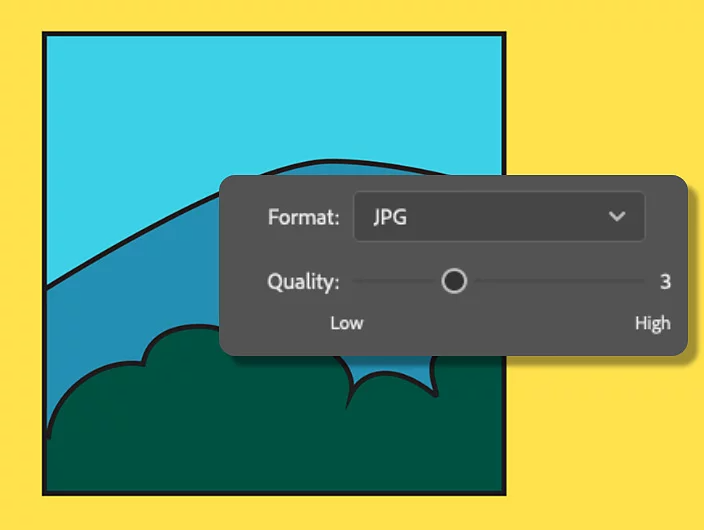
Jako kompresora zdjęć możesz używać dowolnego oprogramowania zawierającego funkcję konwersji typów plików obrazów. Program Lightroom umożliwia kompresowanie fotografii przez przekształcanie ich w pliki JPG lub TIF. Format JPG zazwyczaj dobrze nadaje się do udostępniania i przechowywania zdjęć, ponieważ oferuje rozsądną jakość obrazu przy dość małych plikach.
1. Otwórz zdjęcie w programie Lightroom.
2. Wybierz polecenie Plik > Eksportuj.
3. W menu Eksportuj wybierz typ pliku JPG.
4. Zmień wymiary i jakość, aby zmniejszyć rozmiar pliku. W lewej dolnej części okna programu Lightroom jest wyświetlany przewidywany rozmiar pliku.
5. Kliknij niebieski przycisk Eksportuj zdjęcie i wybierz lokalizację zapisu skompresowanego pliku.

Edytuj, porządkuj, przechowuj i udostępniaj zdjęcia z dowolnego miejsca.
Kompresja działa w podobny sposób w programach Photoshop i Lightroom, jednak program Photoshop umożliwia dodatkowo eksportowanie plików w formacie GIF. W przypadku przechowywania i udostępniania najczęściej wydajniejszy jest format plików JPG.
1. Otwórz obraz w programie Photoshop.
2. Wybierz polecenie Plik > Eksportuj jako.
3. W menu Eksportuj jako wybierz typ pliku JPG.
4. Przeciągnij suwak Jakość w lewo, aby zmniejszyć jednocześnie rozmiar i jakość pliku. W lewej części okna Eksportowanie jako jest wyświetlany przewidywany rozmiar pliku.
5. Kliknij niebieski przycisk Eksportuj zdjęcie i wybierz lokalizację zapisu skompresowanego pliku.

Twórz piękne obrazy, złożoną grafikę i wspaniałe dzieła sztuki.
Jeśli używasz programów Lightroom i Photoshop, najszybszym sposobem kompresowania obrazów jest konwertowanie ich na pliki innych typów. Odnosi się to w szczególności do zdjęć Raw — nieprzetworzonych wersji fotografii uzyskiwanych wprost z aparatów cyfrowych.
Konwersja pliku zdjęcia na inny format wiąże się z kompresją danych, co ułatwia publikowanie, udostępnianie i zapisywanie obrazów. Istnieją jednak różnice między typami plików.
Format JPG cieszy się popularnością, gdyż pliki tego typu zachowują dość dobrą jakość obrazu przy niewielkich rozmiarach. Choć są małe, pliki JPG przechowują nawet 16,8 miliona kolorów, dzięki czemu doskonale nadają się do przechowywania fotografii z ich mnóstwem barw. Z tym formatem jest zgodna większość programów i urządzeń. Stosuje się go również jako jeden ze standardowych typów plików obrazów na stronach internetowych, które wymagają oszczędzania przepustowości w celu szybkiego wczytywania materiałów.
Format plików JPG jest stratny, co oznacza, że w trakcie konwersji na taki plik następuje częściowa utrata jakości obrazu. Zazwyczaj jednak zmiany obrazu nie są widoczne dla większości odbiorców.
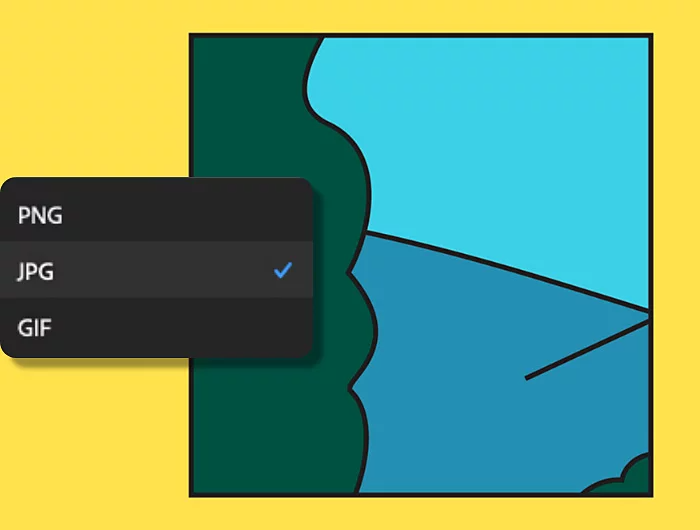
Terminy „bezstratna” i „stratna” opisują ilość informacji zachowywanych w plikach po kompresji.
Pliki stratne cechują się utratą części danych — na przykład pewnej liczby kolorów lub pikseli zdjęcia. Najczęściej z obrazu są usuwane tylko zbędne, prawie niewidoczne informacje. Większość odbiorców nie będzie w stanie odróżnić zdjęcia oryginalnego od tego, które przeszło kompresję stratną. Chcąc wydrukować zdjęcie w najlepszej możliwej jakości, prawdopodobnie warto zachować wszystkie jego detale. Wtedy przydaje się kompresja bezstratna.
Jeśli korzystasz czasami z plików ZIP, wiesz już, na czym polega kompresja bezstratna. W tym przypadku pliki są zmniejszane tylko w niewielkim stopniu, ale z zachowaniem wszystkich wartościowych danych. Kompresja bezstratna jest świetnym wyborem, gdy ma znaczenie każdy szczegół obrazu — na przykład w przypadku edytowania czy drukowania portretu rodzinnego.
Kompresja i zmiana rozmiaru to podobne pojęcia w tym sensie, że oba te procesy pozwalają zmniejszyć rozmiar pliku. Występują jednak poważne różnice między nimi, o których warto pamiętać, aby tworzyć przydatne pliki obrazów.
Jak już wiesz, kompresja obrazu zmniejsza ilość informacji wizualnych zawartych w pliku. Przypomina to składanie pierzyny i upychanie jej w pudełku, dzięki czemu zajmuje mniej miejsca. Jeśli pierzyna ma być jeszcze mniejsza, możesz wyjąć część puchu przed spakowaniem. W obu przypadkach zasadniczo pozostaje ta sama pierzyna, ale jedna z wersji jest mniej puszysta.
O zmianie rozmiaru obrazu możesz myśleć jak o zmniejszaniu pierzyny na potrzeby węższego łóżka. Powstają przy tym inne proporcje (wymiary długości i szerokości). Jest to przydatne, gdy trzeba odłożyć pierzynę na lato, ale może się zemścić, gdy powróci zima.
Wybierając między kompresją a zmianą rozmiaru obrazu, zastanów się, do czego może on służyć w przyszłości. Zawsze zachowaj kopię oryginału na wszelki wypadek.
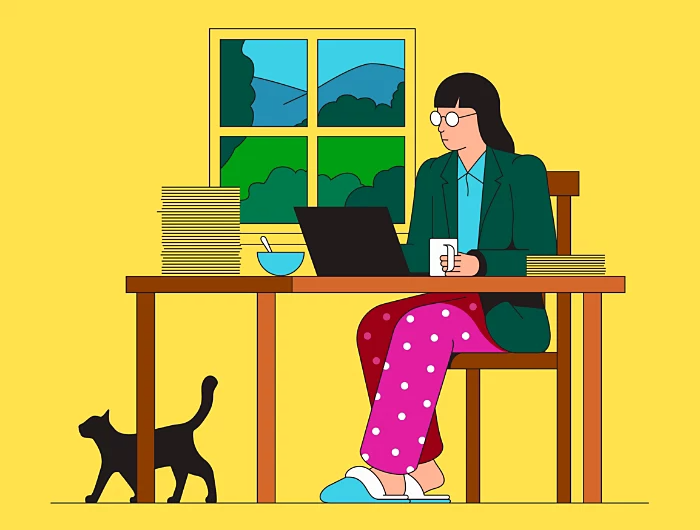
Istnieje mnóstwo sposobów prezentowania zdjęć i obrazów w Internecie — na przykład utworzenie witryny internetowej, wysłanie komuś pocztą elektroniczną, opublikowanie w mediach społecznościowych czy zapisanie w chmurze. Oto kilka wskazówek ułatwiających dobranie najlepszego sposobu kompresowania do potrzeb związanych z udostępnianiem:
Animowane pliki GIF dobrze nadają się do szybkiego prezentowania relacji. Łatwo jest je tworzyć i udostępniać za pośrednictwem poczty elektronicznej, komunikatorów czy własnej witryny internetowej.
Choć nie zawsze jest to najlepsze rozwiązanie zmniejszające rozmiar pliku, kadrowanie może być przydatne, jeśli potrzebujesz tylko niewielkiej części zdjęcia. Sprawdza się to najlepiej we wpisach do mediów społecznościowych, gdzie ważna jest kompozycja obrazu.
Jeśli chcesz udostępnić na świecie efekt swojej pracy w programie Photoshop, najpierw przekonwertuj plik PSD (dokument programu Photoshop) na format JPG. Ten powszechnie obsługiwany typ plików jest również odpowiedni do stron internetowych.